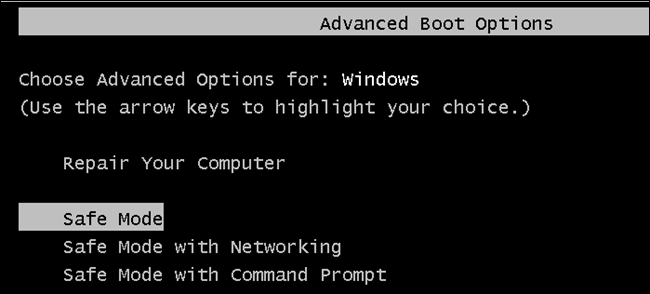L'avvio di Windows in modalità provvisoria non è terribiledifficile. Ma, se è necessario riavviare ripetutamente il PC e avviare in Modalità provvisoria ogni volta, provare a premere quel tasto F8 o riavviare dalla Modalità normale ogni volta che invecchia. C'è un modo più semplice, però.
RELAZIONATO: Come utilizzare la modalità provvisoria per riparare il tuo PC Windows (e quando dovresti)
Esistono diversi modi per avviare Windows in modalità sicuraModalità, a seconda della versione di Windows in uso. Premendo il tasto F8 al momento giusto durante l'avvio è possibile aprire un menu di opzioni di avvio avanzate. Riavviare Windows 8 o 10 tenendo premuto il tasto Maiusc mentre si fa clic sul pulsante "Riavvia" funziona. Ma a volte, è necessario riavviare il PC in modalità provvisoria più volte di seguito. Forse stai cercando di rimuovere malware fastidiosi, ripristinare un driver complicato o forse devi solo eseguire alcuni strumenti di risoluzione dei problemi che richiedono un riavvio. Esiste effettivamente un'opzione nell'utilità Configurazione di sistema che ti consente di forzare l'avvio di Windows in modalità provvisoria, fino a quando non disattivi nuovamente l'opzione.
Forza l'avvio di Windows in modalità provvisoria
Il modo più semplice per aprire la configurazione del sistemal'utilità è premere Windows + R per visualizzare la casella Esegui. Digita "msconfig" nella casella, quindi premi Invio. Questo metodo dovrebbe funzionare praticamente in qualsiasi versione di Windows.

Nella finestra "Configurazione del sistema", passa ala scheda "Avvio". Abilita la casella di controllo "Avvio sicuro", quindi assicurati che l'opzione "Minima" in basso sia selezionata. Fai clic sul pulsante "OK" quando hai finito.

Windows chiede se si desidera riavviare il PC ora o attendere fino a dopo. Qualunque cosa tu scelga, al prossimo riavvio del PC, entrerà in modalità provvisoria.

Dopo il riavvio, saprai di essere in Modalità provvisoria perché Windows posiziona il testo "Modalità provvisoria" nei quattro angoli dello schermo.

E ora, ogni volta che riavvii il PC, Windows verrà avviato in modalità provvisoria fino a quando non sarai pronto per spegnerlo di nuovo.
Disattiva la modalità provvisoria
Dopo aver risolto tutto ciò che è necessario per lavorare in modalità provvisoria, devi solo disattivare l'opzione "Avvio sicuro" che hai attivato in precedenza.
Premi Win + R, digita "msconfig" nella casella Esegui equindi premi Invio per aprire nuovamente lo strumento Configurazione di sistema. Passare alla scheda "Avvio" e disabilitare la casella di controllo "Avvio sicuro". Fai clic su "OK", quindi riavvia il PC al termine.
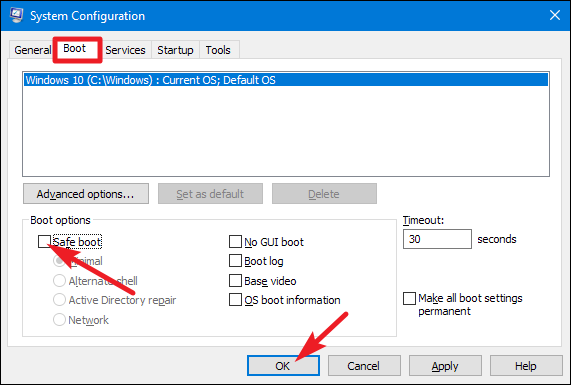
Non è spesso necessario tornare alla Modalità provvisoria più volte di seguito, ma quando lo fai, questo metodo ti farà risparmiare molta seccatura.